Usar celdas de visualización
En esta guía se describe cómo usar celdas de visualización para visualizar datos de un cuaderno de Colab Enterprise.
Las celdas de visualización pueden generar visualizaciones interactivas y editables basadas en los datos de un DataFrame de tu cuaderno. Puedes configurar una celda de visualización para explorar los datos y descubrir estadísticas. Las opciones de configuración de las celdas de visualización son las siguientes:
- Especifica qué campos se usan en la visualización.
- Selecciona un tipo de gráfico, como un gráfico de dispersión o de barras.
- Especifica cómo se agregan los datos.
- Cambia los colores, las etiquetas y el título de la visualización.
Limitaciones
Ten en cuenta las siguientes limitaciones al planificar tu proyecto:
- Si vuelves a ejecutar una celda de visualización, se restablecerá la configuración de visualización.
- La opción Visualizar de Pasos siguientes no siempre aparece cuando se trabaja con DataFrames de pandas.
- Gemini en Colab Enterprise no puede interactuar con las celdas de visualización. Esto significa que Gemini no puede leer ni sugerir cambios en las celdas de visualización, y es posible que no pueda explicar ni ayudar a corregir los errores generados por las celdas de visualización.
Antes de empezar
- Sign in to your Google Cloud account. If you're new to Google Cloud, create an account to evaluate how our products perform in real-world scenarios. New customers also get $300 in free credits to run, test, and deploy workloads.
-
In the Google Cloud console, on the project selector page, select or create a Google Cloud project.
Roles required to select or create a project
- Select a project: Selecting a project doesn't require a specific IAM role—you can select any project that you've been granted a role on.
-
Create a project: To create a project, you need the Project Creator role
(
roles/resourcemanager.projectCreator), which contains theresourcemanager.projects.createpermission. Learn how to grant roles.
-
Verify that billing is enabled for your Google Cloud project.
-
Enable the BigQuery, Compute Engine, Dataform, and Vertex AI APIs.
Roles required to enable APIs
To enable APIs, you need the Service Usage Admin IAM role (
roles/serviceusage.serviceUsageAdmin), which contains theserviceusage.services.enablepermission. Learn how to grant roles. -
In the Google Cloud console, on the project selector page, select or create a Google Cloud project.
Roles required to select or create a project
- Select a project: Selecting a project doesn't require a specific IAM role—you can select any project that you've been granted a role on.
-
Create a project: To create a project, you need the Project Creator role
(
roles/resourcemanager.projectCreator), which contains theresourcemanager.projects.createpermission. Learn how to grant roles.
-
Verify that billing is enabled for your Google Cloud project.
-
Enable the BigQuery, Compute Engine, Dataform, and Vertex AI APIs.
Roles required to enable APIs
To enable APIs, you need the Service Usage Admin IAM role (
roles/serviceusage.serviceUsageAdmin), which contains theserviceusage.services.enablepermission. Learn how to grant roles. -
Usuario de BigQuery (
roles/bigquery.user) -
Usuario de Colab Enterprise (
roles/aiplatform.colabEnterpriseUser) -
En la consola, ve a la página Mis cuadernos de Colab Enterprise. Google Cloud
-
En el menú Región, selecciona la región que contiene tu cuaderno.
-
Haz clic en el cuaderno que quieras abrir. Si aún no has creado ningún cuaderno, crea uno.
-
En la barra de herramientas, para añadir una celda SQL, haz clic en el menú Opciones para insertar celdas de código y selecciona Añadir celda SQL.
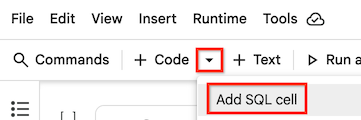
La celda de SQL se añade al cuaderno.
-
En la celda SQL, introduce una consulta SQL. Por ejemplo, para consultar datos del conjunto de datos públicos de BigQuery sobre pingüinos, puede introducir lo siguiente:
SELECT * FROM `bigquery-public-data.ml_datasets.penguins`;
-
Mantén el puntero sobre la celda de SQL y, a continuación, haz clic en el botón Ejecutar celda.
-
Utiliza uno de los siguientes métodos para añadir una celda de visualización a tu cuaderno:
-
En la barra de herramientas, para añadir una celda de visualización, haz clic en el menú Insertar opciones de celda de código y selecciona Añadir celda de visualización.
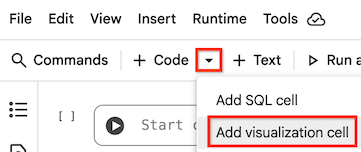
-
Mantén el puntero entre dos celdas de tu cuaderno para indicar dónde quieres añadir la celda de visualización y haz clic en el botón Visualización.
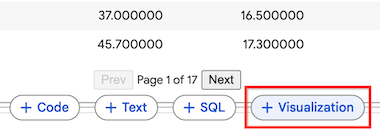
Se añade una celda de visualización al cuaderno.
-
-
En la celda de visualización, para seleccionar el DataFrame que quieres visualizar, haz clic en el menú Elige un DataFrame y, a continuación, selecciona df.
-
Coloca el puntero sobre la celda de visualización y haz clic en el botón Ejecutar celda.
Colab Enterprise genera una visualización predeterminada. Para cambiar la visualización, consulta la siguiente sección.
-
Si hay una sección Pasos siguientes debajo de un DataFrame generado, haz clic en el botón Visualizar con DATAFRAME_NAME.
Se añade una celda de visualización al cuaderno. El DataFrame de la celda anterior se define automáticamente como la fuente de datos de esta celda de visualización.
-
Coloca el puntero sobre la celda de visualización y haz clic en el botón Ejecutar celda.
Colab Enterprise genera una visualización predeterminada. Para cambiar la visualización, consulta la siguiente sección.
-
En la celda de visualización, haga clic en el botón Datos para ver los datos subyacentes que se han usado en la visualización.
-
Haz clic en el botón Gráfico para volver al modo Gráfico y ver la visualización.
-
Para mostrar u ocultar los ajustes de configuración, haz clic en el botón Mostrar u ocultar ajustes.
-
En el panel de configuración, para seleccionar otro tipo de gráfico, haga clic en el menú de tipo de gráfico y elija el que quiera. Algunos tipos de gráficos solo usan un subconjunto de los campos del DataFrame disponible.
-
En la pestaña Configuración, cambie los campos que se utilizan en la visualización seleccionando otras dimensiones y métricas. Por lo general, las dimensiones son campos categóricos de los datos y las métricas son valores numéricos.
-
Para cambiar la agregación de una métrica, haga clic en el ajuste de agregación situado a la izquierda del nombre de la métrica y, a continuación, seleccione otra agregación.
-
Para cambiar la métrica que se usa para ordenar, haga clic en la métrica Ordenar y seleccione otra. También puedes cambiar la agregación y si quieres ordenar los valores de forma descendente o ascendente.
-
En la pestaña Estilo, puedes cambiar el texto y el aspecto de la visualización, como lo siguiente:
- Si quieres mostrar u ocultar el título y las etiquetas
- Title text
- Texto de la etiqueta del eje
- Fuente, tamaño y color del texto
- Colores de las métricas visualizadas
-
En la parte superior de la celda de visualización, haz clic en Añadir filtro.
-
Seleccione un campo por el que filtrar los datos.
-
Para completar el cuadro de diálogo del filtro, haz una de las siguientes acciones en función del tipo de datos que quieras filtrar:
- En el caso de las dimensiones o los datos categóricos, selecciona las categorías que quieras incluir en la visualización.
- En el caso de las métricas o los datos numéricos, ajusta los controles deslizantes a los valores más bajos y más altos que quieras incluir en la visualización.
-
Haz clic en Aplicar.
Usa celdas SQL en un cuaderno de Colab Enterprise.
Usa Gemini para explicar y corregir errores.
Roles obligatorios
Para obtener los permisos que necesitas para crear un cuaderno de Colab Enterprise, ejecutar el código del cuaderno en un tiempo de ejecución y usar datos de BigQuery en el cuaderno, pide a tu administrador que te conceda los siguientes roles de gestión de identidades y accesos en el proyecto:
Para obtener más información sobre cómo conceder roles, consulta el artículo Gestionar acceso a proyectos, carpetas y organizaciones.
También puedes conseguir los permisos necesarios a través de roles personalizados u otros roles predefinidos.
Crear un DataFrame
Para usar una celda de visualización, necesitarás datos almacenados en un DataFrame de tu cuaderno. Para crear un DataFrame, puedes ejecutar una consulta de SQL en una celda de SQL. Para obtener más información sobre las celdas SQL, consulta Usar celdas SQL.
Para ejecutar una consulta de SQL y crear un DataFrame, sigue estos pasos:
El resultado de la consulta se guarda automáticamente en un DataFrame llamado df.
Crear una visualización
Para crear una visualización a partir de un DataFrame en tu cuaderno, puedes añadir una celda de visualización y, a continuación, configurarla para que use un DataFrame específico. Si aparece la sección Pasos siguientes debajo de un DataFrame generado, puedes hacer clic en el botón Visualizar con DATAFRAME_NAME.
Añadir celda de visualización
Visualizar con DataFrame
Configurar la visualización
Una celda de visualización genera una visualización predeterminada que puedes configurar mediante el panel lateral de la celda. Las opciones de configuración varían en función de los datos que utilices y del tipo de gráfico de la visualización.
Para ver los ajustes de configuración de una celda de visualización, siga estos pasos:
Filtrar los datos de una visualización
Puede filtrar los datos de una visualización en función del valor de un campo. Para filtrar los datos, sigue estos pasos:


